オブジェクトを回転するには:
- Viewer ウィンドウの Viewer ウィンドウの Manipulation および Transformation モードのツール で
 アイコンをクリックして、Rotation モードをアクティブにします。
アイコンをクリックして、Rotation モードをアクティブにします。
- Viewer ウィンドウの Transformation ボタンから Rotate メニューを展開し、Rotate オプションの Rotation モードを選択します。
- オブジェクトをぐるぐる回したい場合は Rotate を選択します。
キーボード ショートカット: R
- 操作ポイントを中心に、選択グループにある他のオブジェクトを回転させるには、Rotate Around を選択します。
キーボード ショートカット: [Shift] + [R]
- オブジェクトを漸増的に回転したい場合は Snap Angle ボタンを使用します。「Snap Rotation」を参照してください。
注: 変換モードが Rotate の場合、リファレンス メニューに Layer (Additive)が加わります。
- オブジェクトをぐるぐる回したい場合は Rotate を選択します。
- Viewer ウィンドウでオブジェクトの回転リングを選択してドラッグするか、次のいずれかの操作を実行します。
- Properties ウィンドウに正確な値を入力します。
- 回転リングをダブルクリックして、表示された Axis Rotation Degree Delta ダイアログ ボックスに値を入力します。
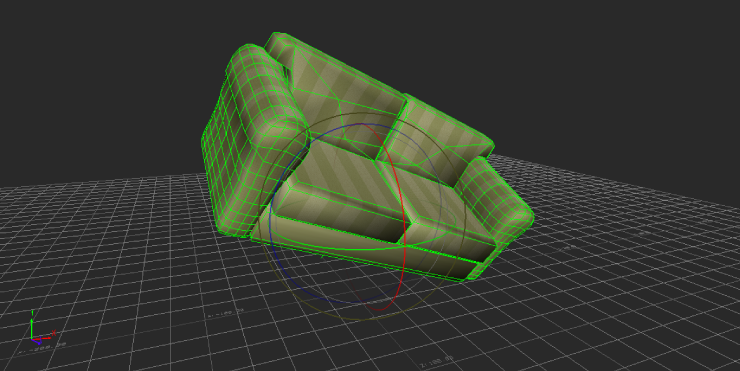
Viewer ウィンドウ内で選択されたオブジェクトは、X、Y、または Z 軸を中心に回転するための回転用リングと共に表示されます。
特定の増分量でオブジェクトの回転をスナップするには:
- メニュー バーから Settings > Preferences を選択します。
- Preferences ウィンドウで、Viewer プリファレンスを選択します(A)。
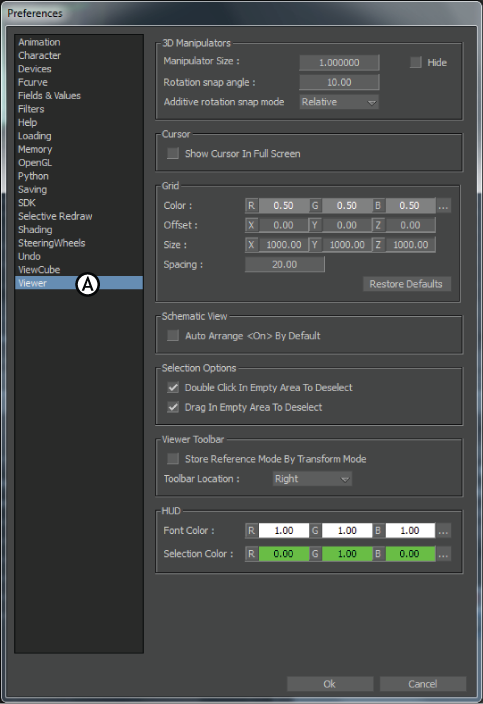
Preferences ウィンドウ A. Viewer プリファレンス
- 3D Manipulators 領域の Rotation snap angle フィールドに増分量(角度)を入力します。
ヒント: Snap Rotation ボタンを右クリックして、Snap Rotation に設定されている最後の 5 つの増分量を表示したり、Preferences ウィンドウを開いて新しい増分量を設定したりすることもできます。
- Viewer ツールバーの Snap Rotation ボタンをアクティブにします。[M]キーを押したままにして Snap Rotation モードを一時的にアクティブにすることもできます。
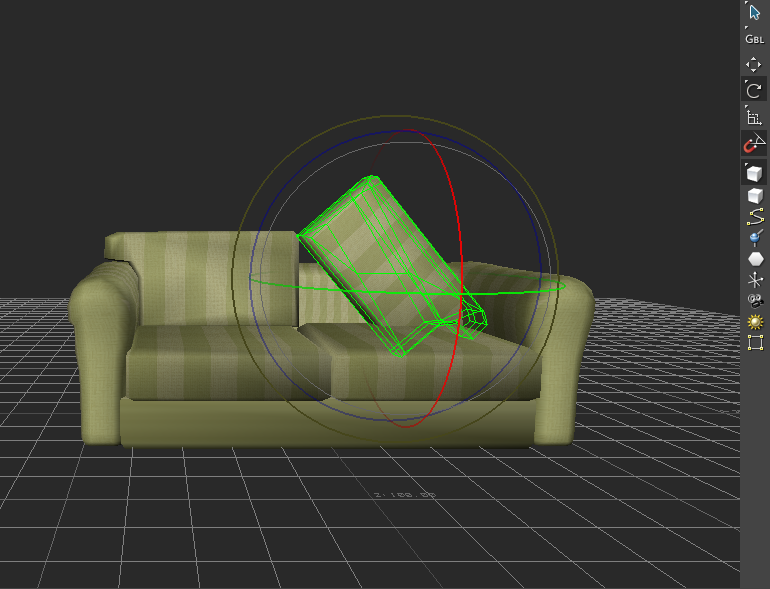
Viewer ウィンドウ A. Snap Rotation ボタン
回転の増分を指定しない場合、オブジェクトは既定で 10 度の増分で回転します。
- 通常の(増分を行わない)回転に戻るには、Snap Rotation ボタンを非アクティブにします。